Простые инструкции для всех платформ.
Что важно знать
Все картинки, видео, прикреплённые файлы и другой контент из чатов загружаются во внутреннюю память вашего устройства. Даже если вы быстро пролистали ленту и совсем не смотрели посты, они всё равно сохранятся локально. Это сделано для удобства, а также чтобы просматривать все данные в диалогах без их повторной загрузки и траты мобильного трафика.
В клиентах Telegram есть функции для управления размером кеша и временем его хранения. Но по умолчанию они настроены таким образом, что файлы остаются навсегда, а их объём не ограничен. Всё это приводит к тому, что они со временем начинают занимать очень много места.
Кеш легко очистить. Сообщения, контакты и чаты это не затронет: удалены будут только фото, видео, файлы и служебные данные. При этом они не исчезнут бесследно, а сотрутся только из памяти устройства. Если через время захотите просмотреть какой-либо контент, он автоматически подгрузится с серверов Telegram.
Как очистить кеш в Telegram на iPhone
На вкладке «Настройки» перейдите в пункт «Данные и память» → «Использование памяти».
Тапните «Очистить кэш Telegram». Убедитесь, что выбраны все категории, и нажмите «Очистить».
Как очистить кеш в Telegram на Android-устройствах
Откройте «Настройки», тапнув по иконке бутерброда, и зайдите в раздел «Данные и память».
Перейдите в пункт «Использование памяти» и нажмите «Очистить кэш Telegram».
Подтвердите действие, повторно нажав одноимённую кнопку.
Как очистить кеш в Telegram на Mac
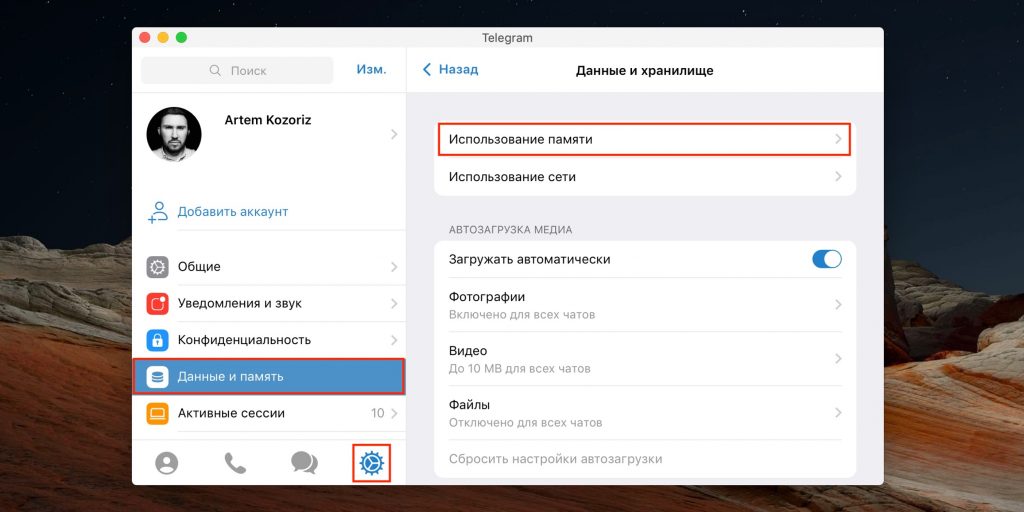
Зайдите в «Настройки» → «Данные и память» → «Использование памяти».
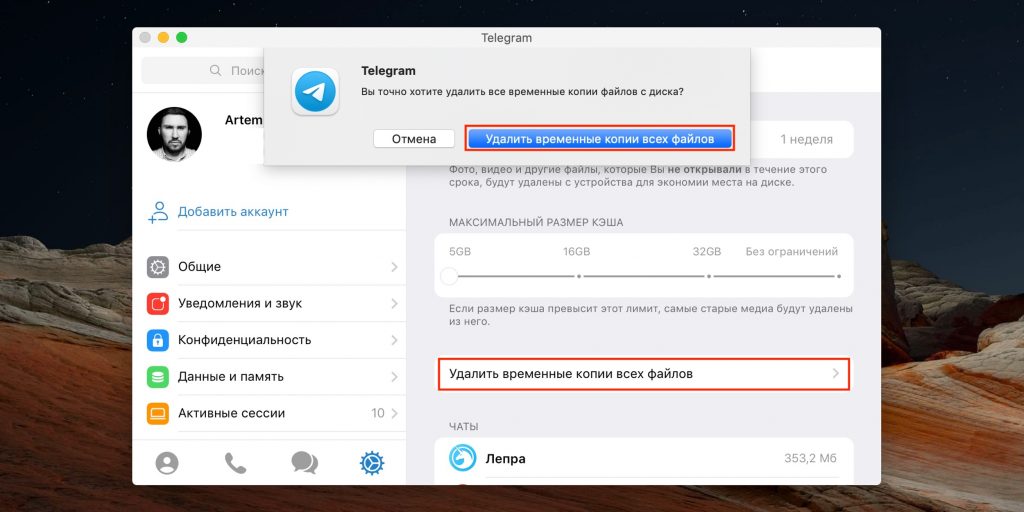
Кликните «Удалить временные копии всех файлов» и нажмите такую же кнопку ещё раз для подтверждения.
Как очистить кеш в Telegram на компьютерах с Windows и Linux
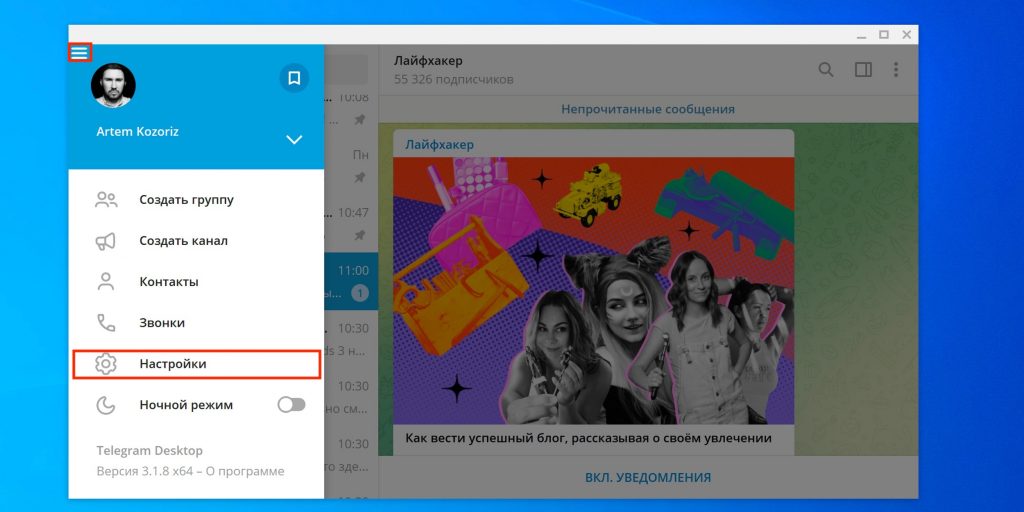
Нажмите на значок бутерброда и откройте «Настройки».
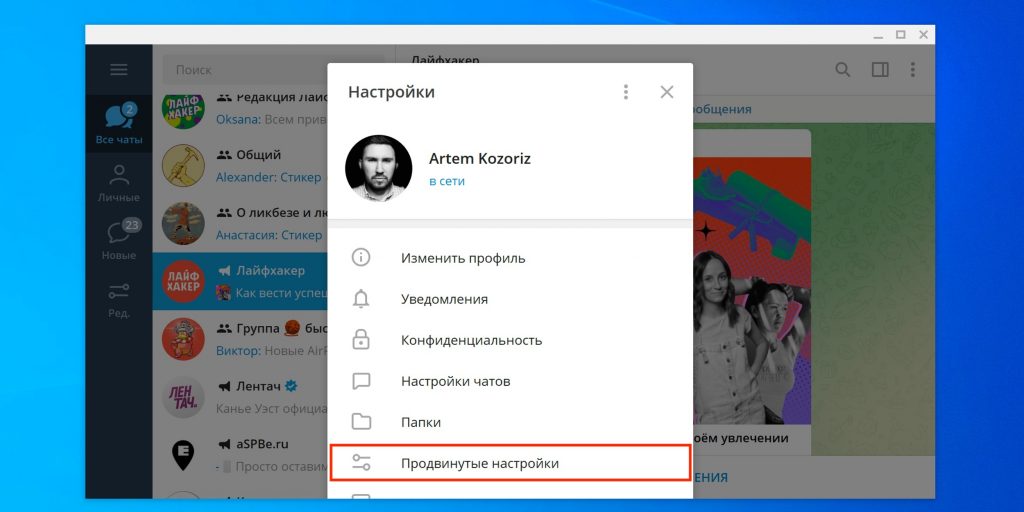
Зайдите в раздел «Продвинутые настройки».
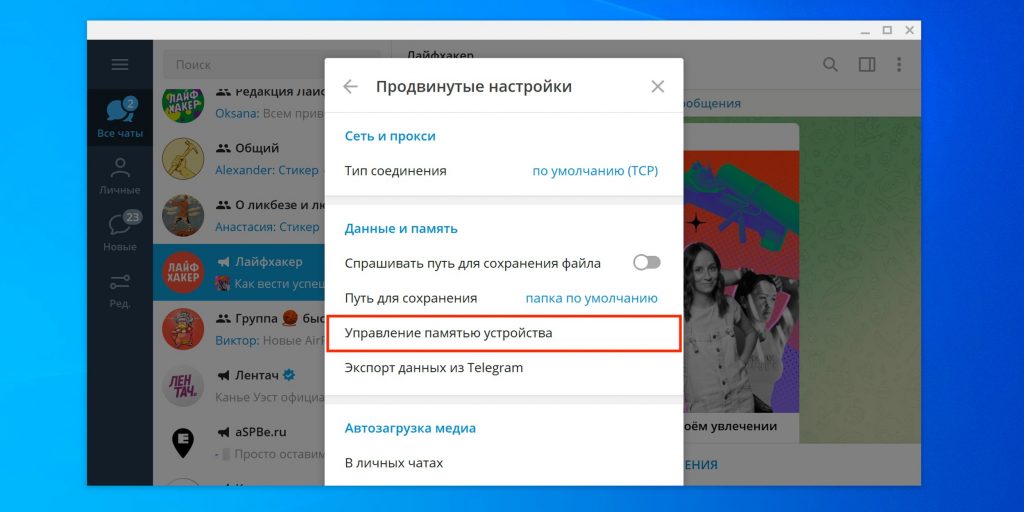
Выберите пункт «Управление памятью устройства».
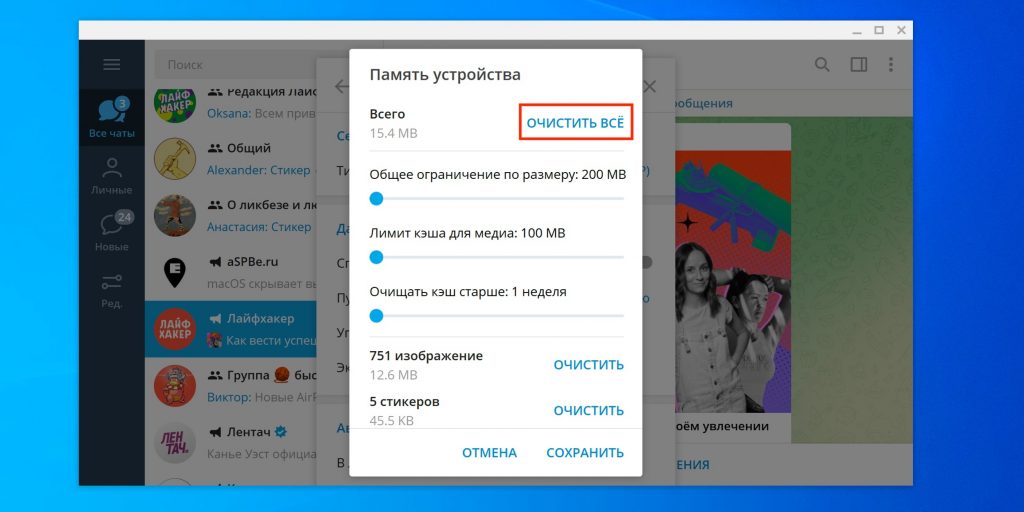
Кликните «Очистить всё».
Как настроить автоматическую очистку кеша в Telegram
Если не хотите всякий раз при недостатке свободного места удалять данные вручную, попробуйте настроить автоматическую очистку через заданный промежуток времени. Также можно установить ограничение на максимальный объём кешируемых файлов.
Для этого в меню «Использование памяти» на смартфоне передвиньте ползунок «Хранить файлы» в крайнее левое положение, чтобы выбрать минимальный срок (3 дня). На компьютерах кликните по пункту «Хранить файлы» или «Память устройства и установите наименьший период (1 неделя).
Также не забудьте сдвинуть слайдер «Максимальный размер кеша» влево для ограничения его объёма. Иначе при активном использовании приложения кеш может занимать много места в памяти даже при условии автоматической очистки.
Если вы ежедневно пользуетесь месседжером Телеграм, и не важно, заходите почитать любимые каналы или занимаетесь продвижением, то память на вашем устройстве (смартфон или десктоп) будет заполнятся кэшем. Всего за несколько дней приложение может загрузить несколько гигабайт “хлама”, который либо будет подгружать слабенький смартфон, либо вам попросту не хватит памяти для работы с основными задачами.
В этой статье поговорим о том, как быстро очистить кэш с телефона или десктопа, удалив временные файлы, которые без вашего ведома загружает Телеграм.
Что такое кэш?
Кэш — это временные файлы, которые подгружает приложение на память устройства, чтобы быстрее использовать его при повторной загрузке. Иными словами, Телеграм сохраняет те данные, которые могут быть повторно использованы. С одной стороны такой подход даёт ускоренную загрузку часто используемых инструментов, но с другой система грузит множество ненужных вам данных, которые без должного внимания превращаются в мусор и загружают операционную систему.
Опасно ли удалять кэш? Ответ однозначный — нет, ведь никаких обнулений данных, автоматизированного сброса “избранного”, переписок или удаление важных для вас файлов не произойдёт. После очистки кэша Телеграм загрузит данные повторно.
Удаление кэша Телеграм на Android
Опишем два метода удаления кэша.
Системный
Такой метод можно использовать для удаления кэша не только приложения Телеграм, но и других прожорливых приложений и месседжеров.
- Откройте настройки телефона и зайдите в раздел “Приложения”.
- В списке скачанных приложений найдите Telegram и перейдите в настройки.
- В окне вы увидите меню “информация о приложении”, где будет пункт “память”.
- Зайдите в раздел “памяти” и нажмите “очистить кэш”.
По умолчанию все приложения сохраняют данные на устройство, поэтому перед удалением убедитесь, что вы удаляете данные на телефоне, а не на внешнем носителе (карта памяти).
Внутри приложения Телеграм
Используя внутренние настройки ТГ, вы сможете не только удалять кэш-память, но и настраивать методы сохранения данных, например, выключить автоматическую загрузку медиа-контента из каналов и чатов.
- Зайдите в настройки приложения в раздел «Данные и память».
- В разделе использование “сети и кэша” есть раздел “использование памяти”.
- В новом окне выберите “очистить кэш Телеграм”, а после укажите какой тип данных вы хотите удалить.
- Подтвердите удаление кэша, нажав “Очистить кэш”.
В зависимости от интенсивности использования месседжера после проведения таких процедур вы сможете освободить от нескольких Мегабайт, до десятки, а возможно и сотни мегабайт ненужного «мусора».
Очищаем кэш Телеграм на IOS
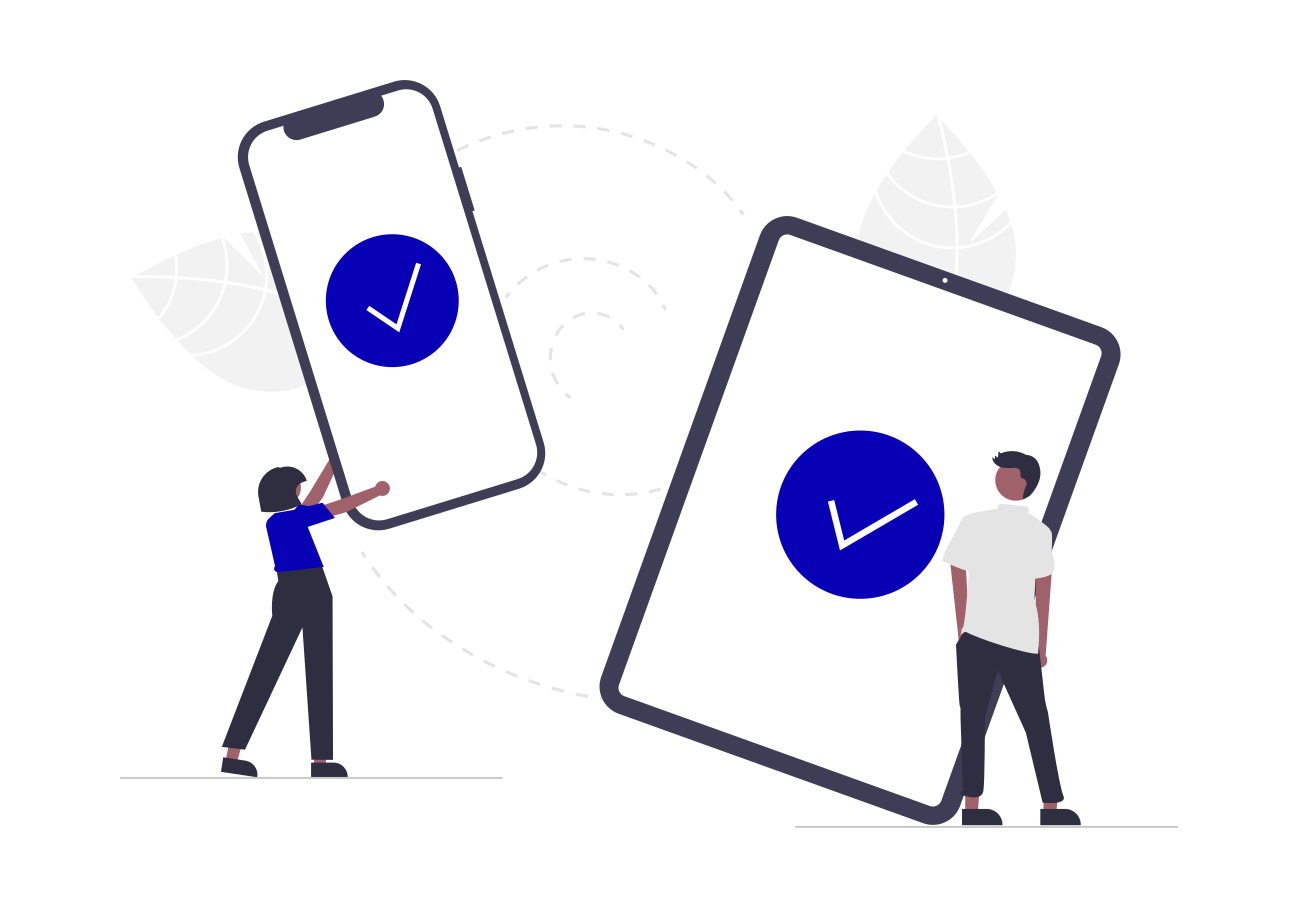
Удаление кэш-памяти на IOS через систему будет практически аналогичным, а вот само приложение даёт больше настроек, нежели на Android.
- Заходим в настройки и находим раздел “Данные и память”.
- Заходим в “Использование памяти”.
- Здесь вы можете выставить время хранение и объём данных, которые вы хотите сохранять в качестве кэш-памяти.
- Выберите какой именно тип кэша вы хотите удалить и подтвердите удаление.
Автоматизация удаления кэша
Эту процедуру можно запустить как на IOS, так и на Android.
- В настройках Телеграм откройте раздел “Данные и память”.
- В блоке “Использование сети и кэша” выберите “Использование памяти”.
- На ползунке выберите период, в течение которого Телеграм будет хранить кэш. Если для вас критично важно свободное место на смартфоне, то установите ползунок в крайнее левое положение (3 дня). Все медиафайлы (фото, видео, аудио) и другие файлы, которые не были использованы на протяжении этих дней будут автоматически удаляться.
ВАЖНО. Если ползунок находится на крайнем правом положении (Всегда), то кэш на телефон будет храниться до тех пор, пока память не закончится.
Как удалить кэш Телеграм с десктопа
- Откройте Телеграм на ПК (ноутбук) и зайдите в “Продвинутые настройки”.
- В разделе “Память и данные” зайдите в блок “Управление памятью устройства”.
- Аналогичным способом ползунками настройте период и размер кэша. В отличии от мобильных версий, на десктопе есть возможность ограничить загрузку кэша по объёму памяти.
- В нижней части есть кнопка “Очистить кэш”.
- Подтвердите действие.
Многие пользователи никогда не удаляют кэш-память, поскольку современные смартфоны, а особенно десктопы, имеют достаточно памяти, чтобы не беспокоить пользователя из-за пропажи нескольких гигабайт. Но для владельцев старых телефонов, особенно на базе Android, которым свойственно регулярно и без ведома хозяев заполнять память всяким хламов, очистка подобного “мусора” освободит не только пространство памяти, но и незначительно ускорит работу устройства.
Читайте нас в Яндекс Дзене — Agency-TG DAILY.
2023-06-07 14:25
Телеграм
Многие программы используют кэш для ускорения работы. Не стал исключением и популярный мессенджер Telegram, который хранит копии изображений и прочего контента для быстрой подгрузки. В этом материале расскажем о том, как почистить кэш, скопление которого может привести к нехватке свободного места.
Как очистить кэш в Telegram на iPhone или iPad?
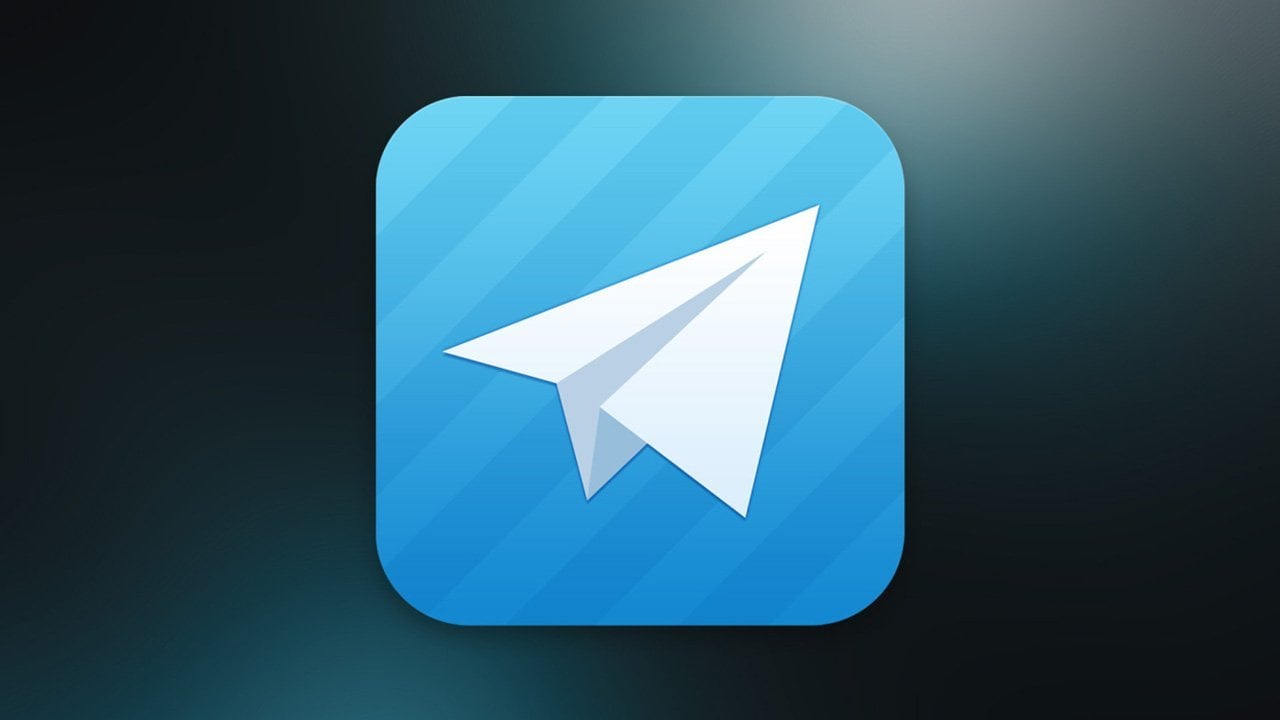
Порядок действий:
- Открываем приложение Telegram на iPhone или iPad;
- Заходим в «Настройки»;
- Переходим в раздел «Данные и память» (Data and Storage);
- Выбираем «Использование памяти» (Storage Usage);
- Перед вами откроется перечень всего кэша Telegram с разделением по категориям (фото, файлы, аватары и так далее). Можно выбрать одну или несколько категорий, а также удалить все;
- Нажимаем «Очистить весь кэш» (Clear Entire Cache) или выбранное (Clear Selected).
Как очистить кэш в Telegram на Android?

Порядок действий схож с удалением кэша на устройствах от Apple:
- Открываем Telegram на смартфоне или планшете;
- Переходим в «Настройки»;
- Выбираем раздел «Данные и память»;
- Нажимаем на «Использование памяти»;
- Определяемся с категориями;
- Нажимаем «Очистить кэш» или «Очистить выбранное».
Как очистить кэш Telegram на ПК с Mac и Windows

Тем, кто использует веб-версию мессенджера, достаточно удалить историю просмотра и кэш в браузере. Но чаще пользователи скачивают полноценное приложение Telegram.
Для очистки кэша проделайте следующее:
- Запустите Telegram;
- Перейдите в «Настройки»;
- Выберите «Продвинутые настройки»;
- Найдите раздел «Управление памятью устройства»;
- Нажмите «Очистить все».
Как настроить хранение и размер кэша в Telegram на iOS и Android?
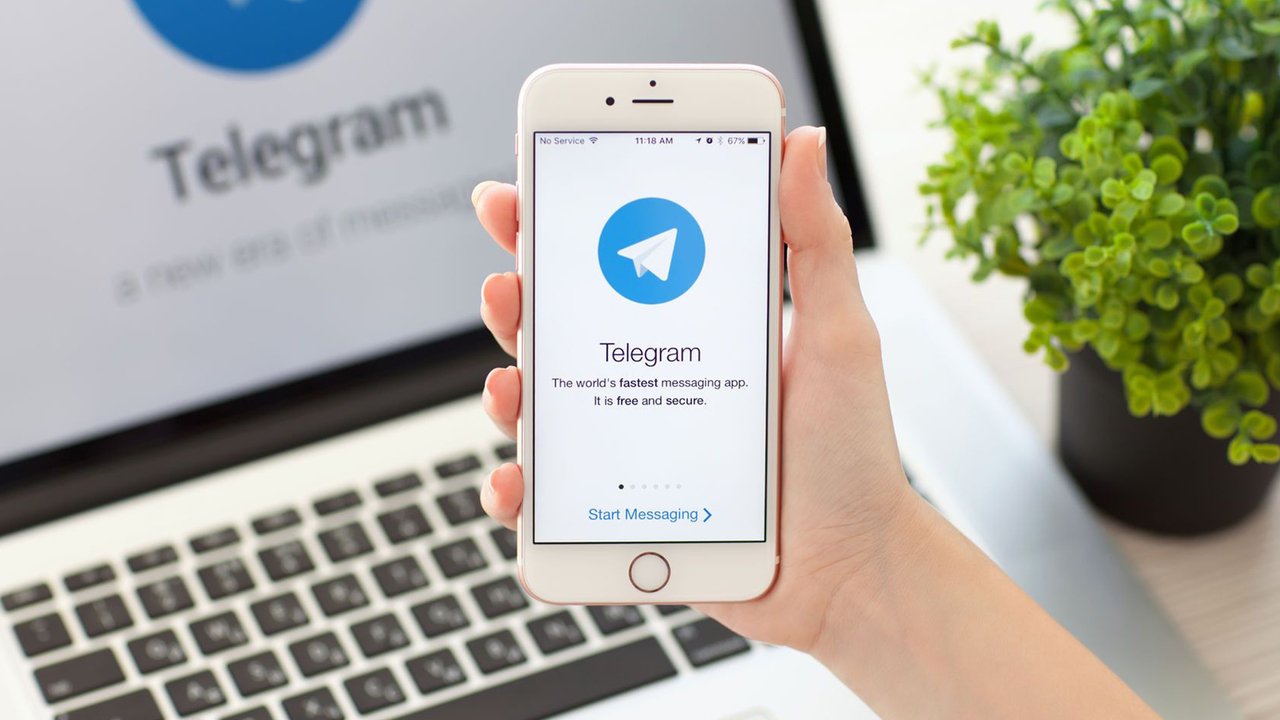
Максимальный размер кэша можно ограничить в настройках. Вот как это делается на iOS/iPadOS и Android:
- Открываем приложение Telegram на смартфоне или планшете;
- Переходим в «Настройки»;
- Затем нажимаем «Данные и память»;
- Выбираем «Использование памяти»;
- Прокручиваем вниз до «Максимальный размер кэша»;
- Там можно выбрать между 5 ГБ, 16 ГБ, 32 ГБ и без ограничений.
На смартфоне с небольшим объемом памяти имеет смысл выбрать 5 ГБ.
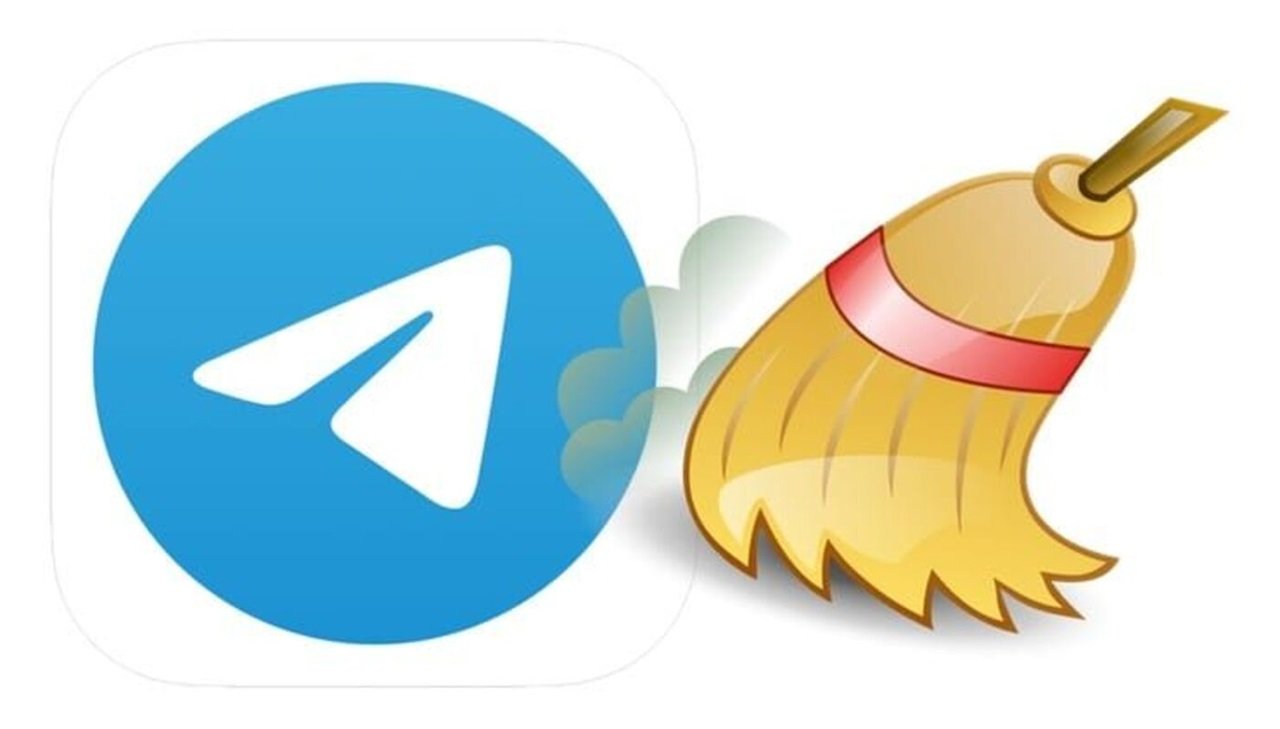
Также можно включить автоудаление кэша через определенный промежуток времени: день, неделю или месяц. В этом случае файлы будут удаляться без вашего участия.
Как настроить хранение и размер кэша в Telegram на Windows и Mac?

Вот что нужно сделать:
- Открываем приложение Telegram на ПК/ноутбуке;
- Переходим в «Настройки»;
- Выбираем «Продвинутые настройки»;
- После идем в «Управление памятью устройства»;
- Можно установить общее ограничение по размеру от 200 Мб до 10 ГБ и лимит кэша для медиа от 100 Мб до 9 ГБ.
Можно включить автоматическую очистку кэша через определенный промежуток времени.
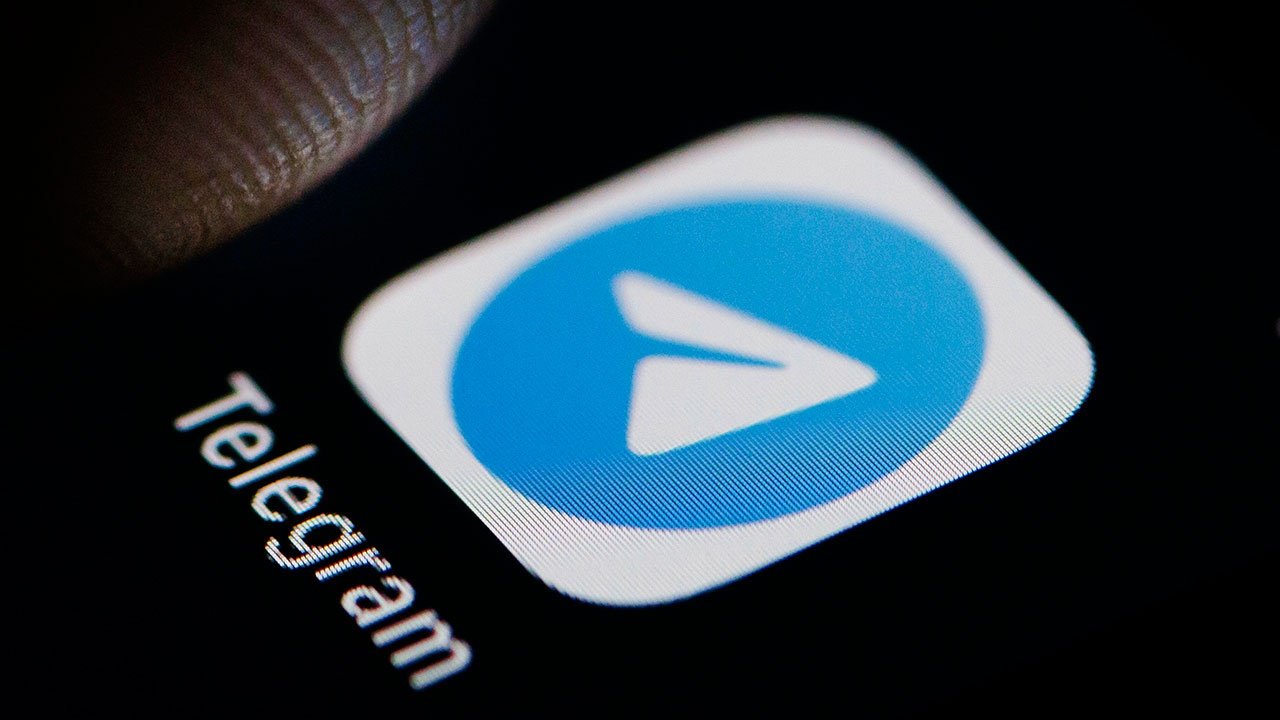
Удаление кэша не грозит потерей данных, поскольку они хранятся в облачном хранилище. Поэтому при последующем обращении к файлам Telegram просто загрузит их заново.
Заглавное фото: «ВКонтакте»
Если вы заходите в этот мессенджер несколько раз в день (продвигаетесь в Telegram или просто активно проверяете любимые каналы), размер кэша всего за пару дней убивает несколько гигабайт. Баг это или фича — неясно. Но вместо 50 мегабайт установочного дистрибутива у вас съедается несколько гигабайт. Решить проблему можно, очистив кэш: временные файлы и другой мусор, который ежедневно создает Telegram.
Что именно удалится, если почистить кэш
Кэш — это невидимые папки на устройстве, куда Telegram «складывает» свои временные файлы. Задача кэша — ускорение работы мобильного приложения, чтобы Telegram не загружал повторно то, что вы уже когда-то просматривали (контент каналов, изображения и видео). Никаких сбросов авторизации, очистки «Избранного», удаления ранее присланных файлов и, тем более, удаления ваших собственных файлов — всего этого после очистки кэша точно не произойдет. Все, что находилось в кэше, Telegram сможет загрузить заново при необходимости.
Есть два способа — через системные инструменты и через настройки внутри мобильного приложения Telegram.
Через системные настройки
- Откройте настройки смартфона. Затем раздел «Приложения».

Нажмите на «Приложения»
- Найдете в списке Telegram. Кликните.
- Откроется окно «Информация о приложении». Нажмите кнопку «Память».

Указан точный размер кэша. Тапните по вкладке «Память»
- Выберите пункт «Очистить кэш».
Временные файлы Telegram автоматически будут удалены
В нашем примере освободилось целых 400 мегабайт. Этот способ очистки кэша вы можете использовать и для любых других прожорливых приложений, например, для «ВКонтакте».
Внимание: если у вас есть карта памяти в смартфоне, то разумнее перенести файлы Telegram на нее. Для этого в блоке «Используемая память» нажмите кнопку «Изменить».
По умолчанию все приложения записывают свои данные во внутреннюю память смартфона
Отметьте маркер «Карта памяти» и выберите вариант «Переместить» (будет уже на следующем экране).
После выбора «Карта памяти» останется только подождать пару минут, пока данные будут перенесены на карту памяти
Экспорт данных и файлов Telegram на карту памяти займет пару минут. После этого часть загружаемых файлов будет сохраняться не во внутренней памяти смартфона, а на съемном носителе.
Приложение нельзя использовать во время экспорта. Не извлекайте карту памяти во время процедуры экспорта.
Спасибо!
Ваша заявка принята.
Мы свяжемся с вами в ближайшее время.
Через приложение Telegram
Зайдите в «Настройки» и откройте раздел «Данные и память».
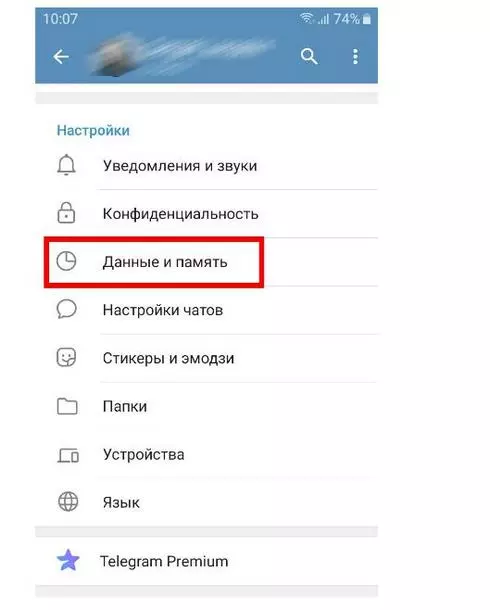
На любых устройствах кэш Telegram удаляется в разделе Данные и память
В блоке «Использование сети и кэша» нажмите кнопку «Использования памяти».
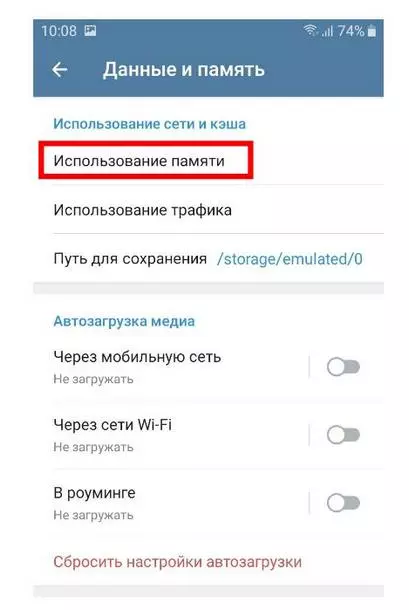
Откройте раздел Использование памяти
Нажмите кнопку «Очистить кэш Telegram»
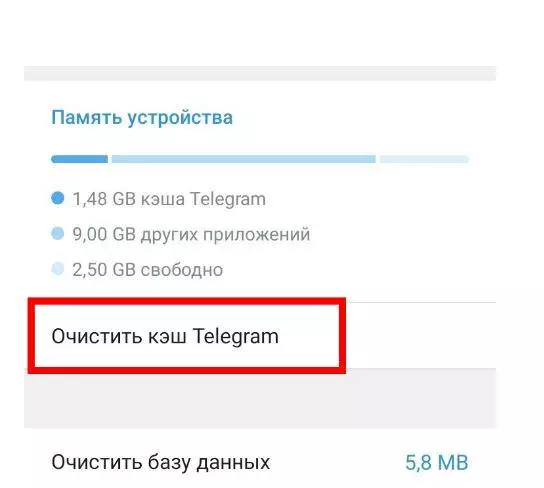
На этом экране вы также можете очистить базу данных
Выберете типы файлов, которые хотите удалить. Подтвердите, нажав «Очистить кэш».
Очистка кэша освобождает больше гигабайта
Обратите внимание: в этом блоке настроек можно очистить локальную базу данных Telegram. Это позволит экономить свободное пространство во внутренней памяти смартфона. Операция может занять несколько минут.
Нажмите здесь, чтобы удалить локальную базу данных
Даже после удаления база данных будет занимать некоторое количество мегабайт: удалить целиком ее не получится — она требуется для работы мобильного приложения).
Кстати, в блоке настроек «Память и данные» также можно ограничить автоматическую загрузку контента, которую мобильное приложение совершает сразу же после того, как пользователь открывает его.
Отключите все три тумблера, чтобы Telegram перестал съедать место в телефоне
Если не хотите, чтобы Telegram загружал все подряд, переведите все три тумблеры в неактивное положение.
Как удалить кэш в телеграмме на iOS
На айфонах и айпадах вопрос, как очистить кэш в Telegram, решается практически также, как на Android.
Войдите в настройки (значок шестеренки в правом нижнем углу экрана):
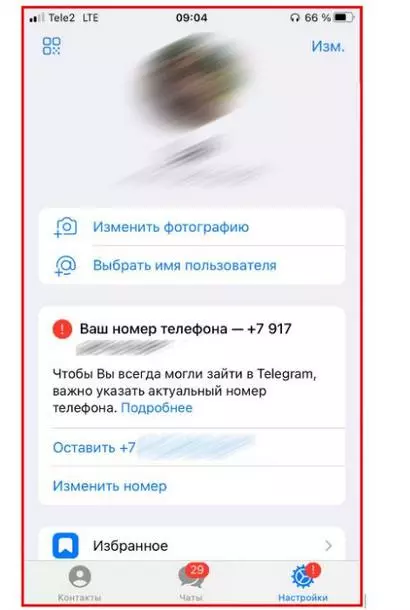
Нажмите на шестеренку внизу экрана
- Откройте вкладку «Данные и память».
Нажмите здесь
- Нажмите на строку «Использование памяти».
При необходимости на этом экране можно ограничить автоматическую загрузку медиафайлов
- Настройте период хранения файлов на айфоне (от 3 дней до навсегда).
- Выберите максимальный размер кэша, который разрешается создавать Telegram на вашем устройстве.
Установите ползунки в крайнее левое положение
Благодаря тонким настройкам вы сами контролируете срок хранения временных файлов и максимальный размер кэша
Интересно, что в приложении Telegram для Android таких подробных настроек для работы с кэшем нет. Можно выбрать:
- Хранить файлы — фото, видео и другие файлы, которые вы не смотрели в течение выбранного срока, будут удалены с айфона (для экономии пространства во внутренней памяти смартфона)
- Максимальный размер кэша — если его размер превысит указанный вами лимит, то самые старые медиа-файлы будут автоматически удалены с айфона. Не волнуйтесь, все ваши собственные (+ отправленные вам другими пользователями файлы) останутся с вами — Telegram автоматически загрузит их из облака при первой необходимости.
- Нажмите «Очистить кэш Telegram». Выберете, какие именно файлы кэша хотите удалить.
Лучше удалить сразу весь кэш, практической пользы от этих файлов нет
Как автоматизировать очистку кэша
Чтобы ежедневно не заниматься очисткой кэша вручную, в последних версиях Telegram появились настройки, которые позволяют управлять размером кэша в автоматическом режиме.
На iOS и Android
- Откройте в «Настройках» раздел «Данные и память».

Данные и память есть и в мобильном приложении, и в десктоп-клиенте Telegram
- В блоке «Использование сети и кэша», нажмите кнопку «Использование памяти».
При необходимости вы можете изменить и путь для сохранения файлов Telegram
Настройте ползунок. Ваша задача — выбрать период, в течение которого Telegram будет хранить кэш на вашем устройстве. Если проблема со свободным местом для вас актуальна, рекомендуем установить ползунок в крайнее левое положение — на 3 дня. Фото, видео и другие файлы, которые вы не смотрели в течение выбранного периода, будут удалены с вашего телефона автоматически — для экономии внутреннего пространства.
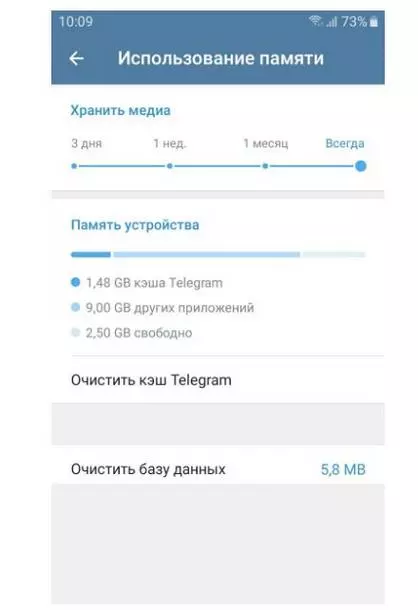
Если ползунок установить на значение «Всегда», кэш будет расти бесконечно, пока место на вашем устройстве не закончится.
На десктопе
- Откройте настройки клиента и перейдите в раздел «Продвинутые настройки».

Управление кэшем в Telegram на компьютере осуществляется в разделе «Продвинутые настройки»
- В блоке «Данные и память» нажмите «Управление памятью устройства».

Нажмите на эту кнопку
Настройки здесь более функциональные, чем в мобильном приложении для Android. Так вы сможете не только задать период очистки кэша, но и настроить общее ограничение по размеру кэша в мегабайтах (или гигабайтах), а также установить лимит кэша для медиафайлов.
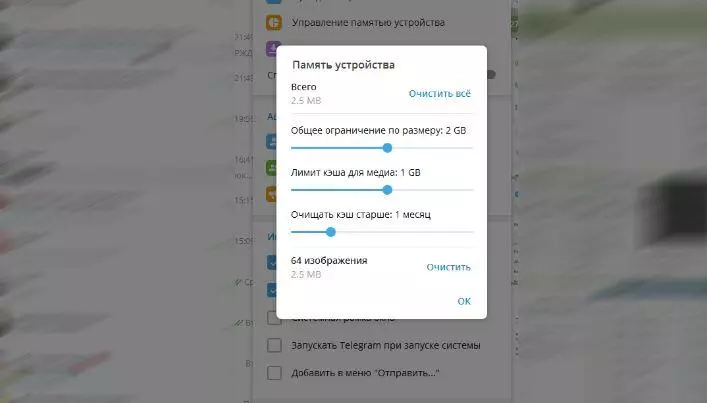
Настраиваем параметры кэша таким образом, чтобы максимально освободить место
- Нажмите кнопку «Очистить кэш», чтобы удалить временные файлы, память и кэш Telegram на компьютере.
Читайте также:
Топ-5 приложений для чистки и ускорения вашего смартфона
Как сделать мобильное приложение самому – все варианты
Мобильное приложение для бизнеса: зачем нужно и сколько стоит
Каждый, кто пользуется интернетом, хотя бы раз слышал про кэш. Обычно этот термин используется применительно к браузерам, но на самом деле кэш есть и у мессенджеров, включая популярный Телеграм. Чтобы ваши устройства, будь то компьютер или смартфон, работали быстро и корректно, периодически этот самый кэш необходимо удалять. Рассказываем, как это сделать.
Если объяснять максимально упрощенно и понятно, то кэш — это данные, которые компьютер или смартфон получил и использовал, а затем сохранил их на будущее. Это позволяет при следующем обращении к той же странице или тому же чату или каналу в мессенджере экономить и время на загрузку, и трафик. И даже если у вас достаточно времени и безлимитный доступ в интернет, то время от времени необходимо кэш чистить — чем его больше, тем сильнее замедляется работа гаджета, особенно если устройство имеет мало памяти. Кроме того, очистка кэша позволяет сохранить конфиденциальность в интернете и решить периодические проблемы с тем, что может загружаться неактуальное содержимое сайта или чата.
Если говорить о том, что такое кэш в Телеграме, то ответ простой — все, что есть в ваших чатах или каналах, на которые вы подписаны. Даже если вы просто скроллите ленту и не вчитываетесь в посты, содержащиеся в них картинки, видеоролики, аудиозаписи, прикрепленные файлы и вообще все вложения автоматически подгружаются в память вашего устройства. Только для того, чтобы в момент, когда вы захотите это все посмотреть, они загружались быстрее и не расходовали трафик. Многие задаются вопросом — если очистить кэш в телеграме, что удалится. Безвозвратно не исчезнет ничего — из памяти будут удалены только фото, видео, отправленные вам файлы и необходимые для работы мессенджера файлы, а вот сообщения в вашей переписки, данные из книги контактов и тем более существующие чаты останутся нетронутыми. Более того, когда вы захотите посмотреть какой-то из удаленных из кэша файлов, то он как ни в чем не бывало просто-напросто загрузится снова и будет вам доступен.
Так что не бойтесь периодически очищать кэш — никакого непоправимого ущерба эта процедура вам не нанесет, а от нее напротив, будет одна лишь польза. Например, вы будете приятно удивлены тем, сколько места на вашем устройстве освободится, а также не сможете не заметить прирост в скорости работы вашего гаджета, особенно если до этого вы страдали от медленной работы, подлагиваний и подвисаний электроники.
Телеграм позволяет вам достаточно гибко настраивать максимальный размер кэша для мессенджера, а также имеет возможности задавать время хранения загруженных файлов. Правда, если вы никогда не заходили в соответствующий раздел настроек Телеграма, то вас это может неприятно удивить. По умолчанию разработчики задали в настройках негуманные для пользователей параметры — например, размер кэша никак не ограничен, а загруженные файлы система не собирается никогда удалять в автоматическом режиме, пока вы сами вручную не возьметесь за эту работу.
Как удалить кэш в Телеграме
Чтобы удалить кэш в Телеграме на компьютере, запустите мессенджер, а далее:
- В нижнем меню кликните по иконке с шестеренкой и войдите во вкладку «Настройки»;
- В открывшемся меню в левой колонке отыщите раздел «Данные и память»;
- Кликнув по соответствующему меню, выберите «Удалить временные копии всех файлов».
Если кэш достаточно объемен, подсчет занятого места может занять до нескольких минут — это нормально, если придется чуть-чуть подождать. В этом же разделе меню можно задать время хранения файлов — пункт «Хранить файлы» предлагает варианты «1 неделя», «1 месяц» и «Никогда не удалять» — и отрегулировать максимальный размер кэша, который мессенджер предлагает выбрать среди пунктов 5 Гб, 16 Гб, 32 Гб и «Без ограничений».
Как очистить кэш Телеграма на Айфоне и как очистить кэш в Телеграме на Андроид
Если вы собираетесь почистить кэш мессенджера на своем смартфоне, то никакой особой разницы в том, какая операционная система на вашем гаджете, нет — соответствующие настройки находятся в одних и тех же меню по одному и тому же пути и все различия сводятся только к особенностями оформления интерфейса Телеграма на iOS и на Android.
Чтобы удалить кэш в Телеграме на смартфоне, запустите мессенджер, а далее:
- В нижнем меню кликните по иконке с шестеренкой и войдите во вкладку «Настройки»;
- В открывшемся меню в левой колонке отыщите раздел «Данные и память»;
- Откройте раздел «Использование памяти»;
- Кликнув по соответствующему меню, выберите «Удалить временные копии всех файлов».
Аналогично можно отрегулировать время хранения файлов — для смартфонов это 3 дня, 1 неделя, 1 месяц или «Всегда» — а также настроить максимальный размер кэша в одноименном разделе — на мобильных устройствах это 5 Гбайт. 20 Гбайт, 50 Гбайт или «Нет», что в последнем случае означает безлимитный кэш.
Таким образом вы узнали не только как почистить кэш в Телеграме, но и как задать ему автоматическую очистку и отрегулировать объем кэша и время его хранения, чтобы задаваться вопросом как очистить кэш в Телеграме как можно реже и отдать эту работу на откуп вашему же гаджету.
На случай, если вы хотите удалить не кэш, а ваш аккаунт в Телеграме целиком, у нас есть отдельная статья, посвященная этому, а еще — рассказ о том, как использовать Telegram на полную катушку. Если же вы хотите почистить кэш на телефоне, то у нас есть простая инструкция, как это сделать.
